Google Drive dice que el almacenamiento está lleno, pero no es cómo solucionar
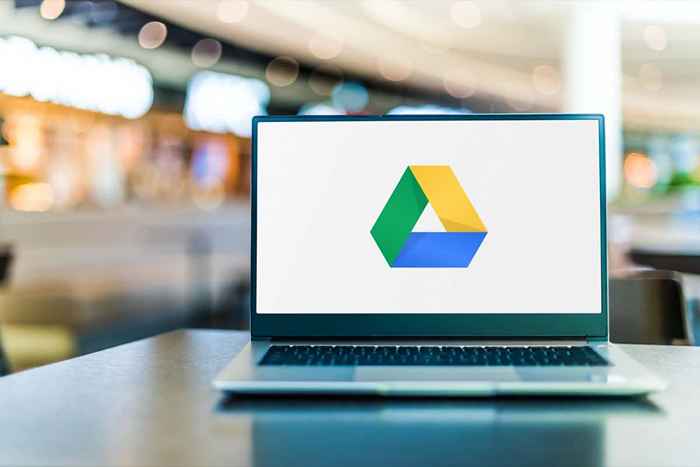
- 4185
- 218
- Norma Sedillo
¿Le sorprende que Google Drive diga que el almacenamiento de su cuenta está lleno, pero sabe que ese no es el caso?? Parece que Google tiene razón cuando dice que. El almacenamiento de su cuenta de Google se utiliza en todos sus servicios, incluidas la unidad, las fotos y Gmail.
Es posible que no tenga archivos grandes almacenados en la unidad, pero su servicio de fotos puede estar utilizando una parte considerable de su cuota de almacenamiento. Del mismo modo, puede tener archivos grandes en la basura de los diversos servicios en línea de Google. Ha eliminado estos archivos, pero aún usan su espacio, ya que no los ha eliminado por completo de su cuenta.
Tabla de contenido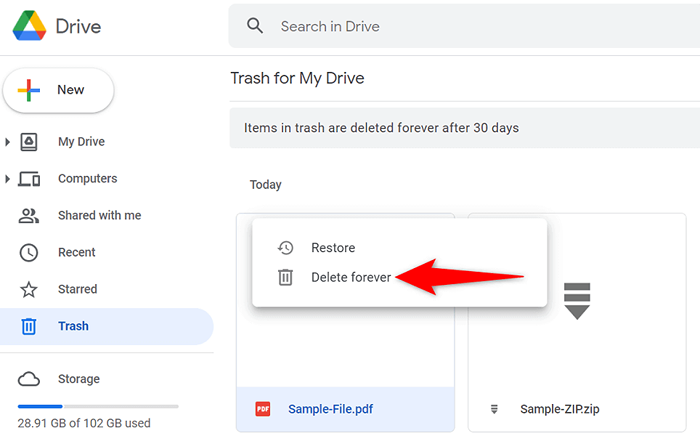
- Para deshacerse de todos sus archivos de basura, elija Papelera vacía En la parte superior de la lista de archivos. Entonces, seleccione Borrar para siempre en el aviso.
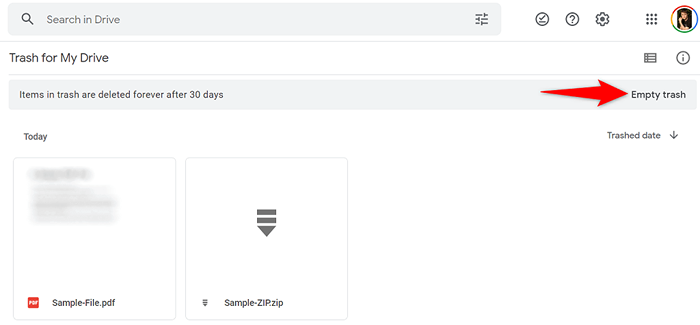
Eliminar archivos grandes del almacenamiento de Google Drive
Si Google Drive todavía dice que su almacenamiento está lleno, probablemente no tenía archivos grandes en su basura. En este caso, analice los archivos de su unidad y vea si puede eliminar algunos de los archivos desde allí.
Google Drive le permite ordenar rápidamente sus archivos por tamaño, lo que facilita la búsqueda y elimina los elementos de ahorro de almacenamiento.
- Abra un navegador web y inicie Google Drive.
- Seleccionar Almacenamiento en la barra lateral a la izquierda.
- Elegir Almacenamiento utilizado en la esquina superior derecha de la lista de archivos. La flecha debe apuntar hacia abajo.
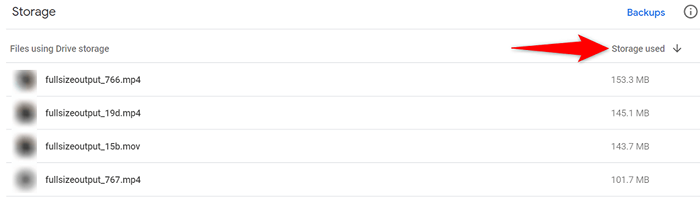
- Su archivo más grande en la unidad debe aparecer en la parte superior. A continuación, revise los archivos en la lista y decida los que le gustaría eliminar.
- Seleccione los archivos para eliminar y elegir el icono de bote de basura en la parte superior.
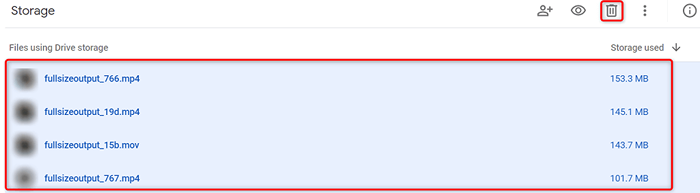
- Asegúrese de vaciar el Basura Después de eliminar los archivos.
Eliminar datos de aplicaciones ocultos almacenados en Google Drive
Enlaces de Google Drive con varias aplicaciones de terceros, lo que permite que esas aplicaciones almacenen datos en el almacenamiento en la nube. Cuando encuentre una unidad diciendo que se está quedando sin almacenamiento, vale la pena verificar y eliminar los datos para esas aplicaciones.
Que liberará el espacio de su transmisión, posiblemente arreglando el error de almacenamiento completo.
- Acceda a Google Drive en su computadora.
- Seleccione el icono de engranaje en la parte superior del sitio.
- Elegir Ajustes En el menú que se abre.
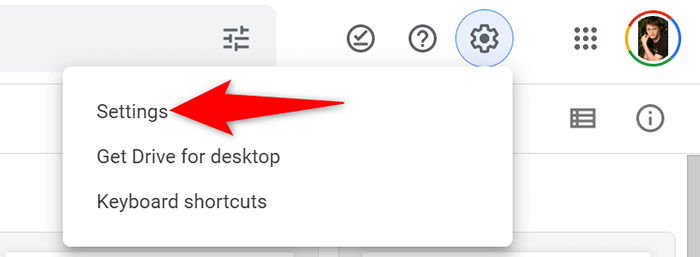
- Seleccionar Administrar aplicaciones en la barra lateral a la izquierda.
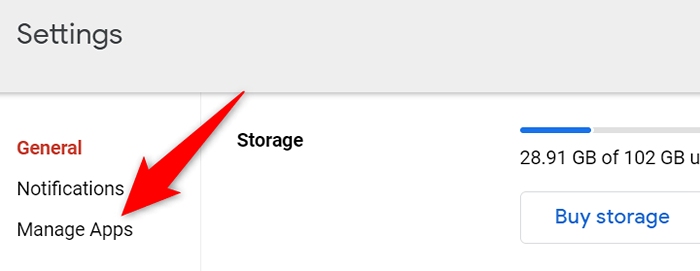
- Elegir Opción para una aplicación y seleccione Eliminar datos de aplicaciones ocultas. Repita este paso para cada aplicación para la que desea eliminar los datos.
Eliminar fotos y videos de Google Photos
Sus fotos y videos almacenados en Google Photos usan mucho espacio de almacenamiento, haciendo que la unidad dice que no tiene suficiente espacio en su cuenta. Una forma de solucionar este problema es eliminar las fotos y videos no deseados de su cuenta.
Que liberarán significativamente el almacenamiento de su unidad y eliminará el mensaje de error de almacenamiento completo.
- Abra Google Photos en un navegador web en su computadora.
- Seleccionar Fotos en la barra lateral izquierda.
- Seleccione el icono de marca de verificación en la esquina superior izquierda de una foto o video para agregarlo a la lista Eliminar. Luego, seleccione los otros elementos para eliminar.
- Elija el icono de bote de basura en la esquina superior derecha.
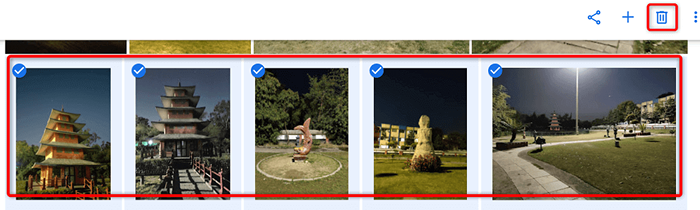
- Seleccionar Mover a la papelera en el menú que se inicia.
- Vaciar la basura seleccionando Basura en la barra lateral izquierda y eligiendo Papelera vacía en el panel derecho.
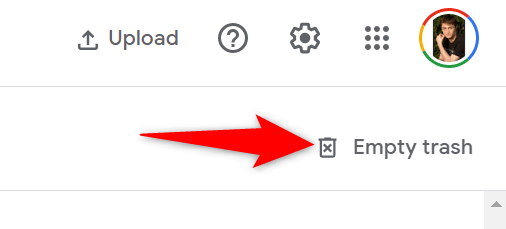
- Seleccionar Papelera vacía en el aviso.
Comprima tus fotos y videos en Google Photos
Una forma de reclamar el espacio de su cuenta de Google sin eliminar sus fotos y videos es reducir el tamaño de sus artículos. Google Photos le permite comprimir sus archivos multimedia, lo que resulta en menos uso de la cuota de espacio de su cuenta.
Puede comprimir los archivos que ya ha subido a las fotos eligiendo una opción en el sitio. El sitio convierte sus archivos de su calidad original (alta calidad) a la calidad del ahorro de almacenamiento. Esto podría afectar la calidad de sus archivos, pero en la mayoría de los casos, eso no sería notable.
Tenga en cuenta que las fotos comprime sus artículos almacenados en otros lugares, como Blogger. Sin embargo, sus archivos de Google Drive y YouTube no se ven afectados.
- Abra Google Photos en su computadora.
- Seleccione el icono de engranaje en la esquina superior derecha.
- Elegir Recuperar almacenamiento sobre el Ajustes página.
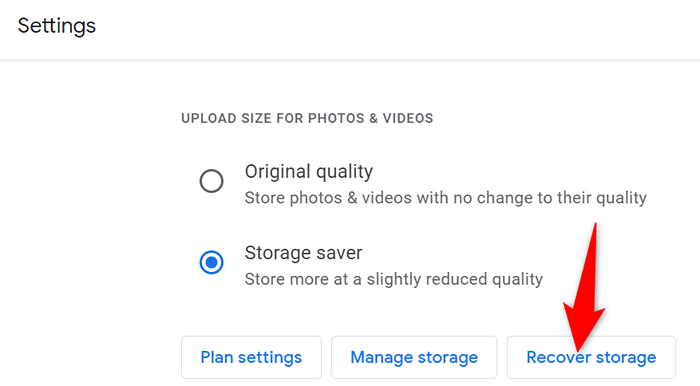
- Seleccionar Comprimir en la caja que se abre.
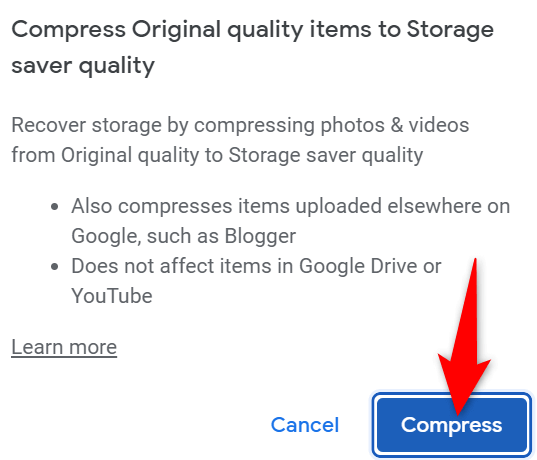
Encuentre y elimine los correos electrónicos no deseados en Gmail
Sus correos electrónicos de Gmail no usan tantos datos como otros servicios, como fotos. Sin embargo, vale la pena verificar su bandeja de entrada para ver si tiene algún archivo de archivos adjuntos grandes. Debe eliminar cualquier archivo adjunto no deseado para hacer espacio en su cuenta de Google.
Gmail le permite encontrar rápidamente los grandes archivos adjuntos en sus correos electrónicos, lo que le ayuda a recuperar el espacio de su cuenta.
- Iniciar Gmail en un navegador web en su computadora.
- Elegir el Mostrar opciones de búsqueda icono al lado de Correo de búsqueda caja.

- Seleccionar mas grande que desde el Tamaño Menú desplegable.
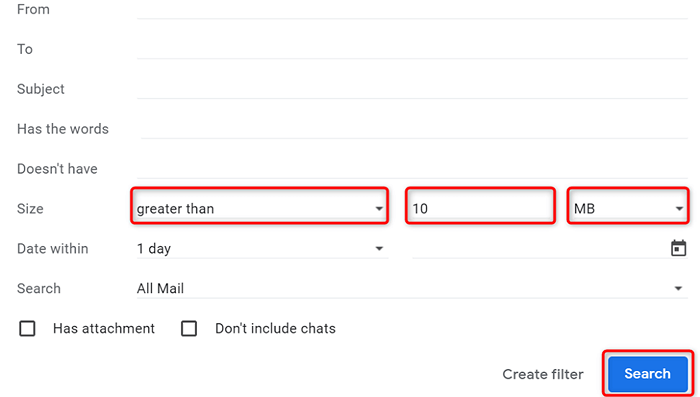
- Ingrese un tamaño en la caja al lado del Tamaño Menú desplegable. Por ejemplo, escriba 10 Para encontrar todos los correos electrónicos con un archivo adjunto de más de 10 MB.
- Asegurar MEGABYTE se selecciona en el menú desplegable. Entonces, seleccione Buscar en el fondo.
- Verá sus correos electrónicos usando más de 10 MB en su cuenta. Puede eliminar estos archivos seleccionándolos primero utilizando el icono de casilla de verificación junto a cada correo electrónico. Luego, seleccione el icono de basura en la parte superior.
- Vacíe su carpeta de basura de Gmail eligiendo Basura en la barra lateral izquierda y seleccionando Basura vacía ahora en el panel derecho.
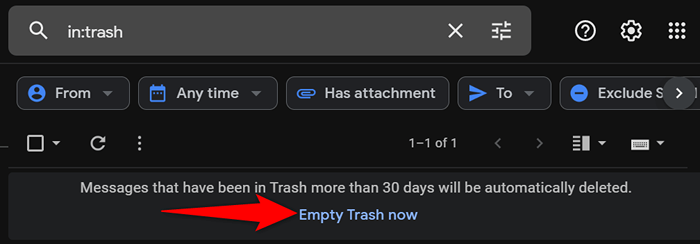
Resuelva el mensaje completo de almacenamiento de Google Drive
Una vez que se dé cuenta de que el almacenamiento de su cuenta de Google se usa en todos los productos de Google, no se sorprenderá cuando Drive dice que su almacenamiento está lleno. Los métodos descritos anteriormente lo ayudarán a encontrar los archivos no deseados y de almacenamiento en varios servicios, para que pueda deshacerse de esos archivos y también hacer que el proceso de copia de seguridad de Google Drive sea más manejable.
- « Cómo cancelar su suscripción de Microsoft 365
- Cómo usar mensajes archivados en Facebook Messenger »

